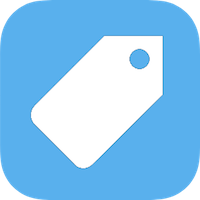Vous vendez vos produits à tarifs négociés à certains de vos clients ?
Vos clients achètent vos produits à prix spécifiques en fonction des volumes commercialisés ?
Vous souhaitez enregistrer ces prix négociés sur vos fiches clients et facturer directement au bon tarif ?
Avec l'app "Tarifs clients négociés", ajoutez vos prix de vente par client et facturez au tarif négocié.
Retrouvez à tout moment les tarifs associés à chacun de vos clients, et maîtrisez votre facturation en évitant tout risque d'erreur sur les prix indiqués dans vos devis et factures !
L'activation de l'app "Tarifs clients négociés", ajoute les éléments suivants sur votre application et offre deux entrées pour lister les prix des produits négociés :
- Sur les fiches produits de votre catalogue produits : un bloc "Tarifs clients négociés", pour lister les tarifs spéciaux obtenus par chacun de vos clients.
- Sur les fiches contacts : un bloc "Tarifs clients négociés" pour ajouter les produits et prix négociés et visualiser la liste de tous les produits négociés du client ainsi que le prix pratiqué par rapport au prix standard.
- Sur les documents commerciaux de types devis, factures : l'ajout des produits portant la mention "tarif client négocié" lié au client que vous facturez.
1. Pour ajouter un tarif client négocié sur un produit de votre catalogue :
- Rendez-vous dans votre catalogue produits dans le menu « Produits » puis « Produits à la vente » et « Liste ».
- Ouvrez la fiche du produit, en cliquant sur son nom.
- Sélectionnez le nom du client, dans le champ "Client" du bloc "Tarifs clients négociés"
- Indiquez le prix négocié pour cet article, par le client (tarif, remise, la quantité).
- Cliquez sur « Ajouter » pour enregistrer l'information
2. Pour ajouter un tarif négocié depuis la fiche client :
- Rendez-vous dans votre répertoire de contacts présent dans le menu « CRM »
- Ouvrez la fiche du client, en cliquant sur son nom
- Recherchez le nom du produit ou sélectionnez une catégorie produit, dans le bloc "tarifs client négociés"
- Indiquez le prix négocié par le client pour cet article ou la catégorie de produit entière (tarif, remise, quantité).
- Cliquez sur « Ajouter » pour enregistrer l'information.
3. Utiliser les tarifs négociés sur les documents commerciaux :
Lors de la création d'un devis ou d'une facture pour un client ayant négocié un tarif, procédez comme habituellement. Appelez votre article en indiquant les premières lettres de son nom, au niveau de la loupe.
Dans la liste des articles proposés, celui à tarif négocié par le client s'affiche :
- Avec le mention "tarif client"
- Avec le rappel du nom du client pour confirmation
Cliquez sur ce produit à tarif négocié pour l'ajouter sur votre devis ou votre facture.
4. Réglages de l’app :
Plusieurs options sont disponibles dans l’onglet « Réglages » de l’app.
Certains paramètres concernent l’affichage des tarifs négociés dans les documents commerciaux avec la possibilité de :
- Afficher qu’un seul tarif s’il y en a plusieurs,
- Régler l’ordre d’affichage des produits proposés
- Proposer les tarifs des catégories des produits trouvés. Dans le cas où les remises spécifiques sont renseignées sur les catégories produits.
D’autres paramètres sont spécifiques à l’ajout des tarifs négociés, avec l’option pour désigner un nom de remplacement de l’article spécialement lié au tarif ou même pouvoir saisir les tarifs négociés en TTC plutôt qu’en HT.
Enfin, le logiciel permet de gérer des conditions spécifiques d’utilisation des tarifs négociés sur des quantités minimales ou sur les revenus que génère les documents commerciaux.
5. App liée :
En complément de l’app « Tarifs clients négociés », l’app « Grille tarifaires » permet d’affecter des tarifs négociés en fonction des différents segments de clientèle.